Cum să remediați eroarea serverului 400 Solicitare greșită pe site-ul WordPress Elementor
Publicat: 2022-07-28Te confrunți cu eroarea serverului 400, cerere greșită în Elementor?
Și căutați soluția pentru a rezolva această eroare populară „https 400 bad request” în WordPress CMS?
Atunci nu trebuie să cauți mai departe! În acest blog, veți găsi toate soluțiile posibile pentru a rezolva erorile serverului 400 solicitări greșite pe site-ul WordPress Elementor.
Deci, continuă să citești…
Ce este https 400 bad request în WordPress?
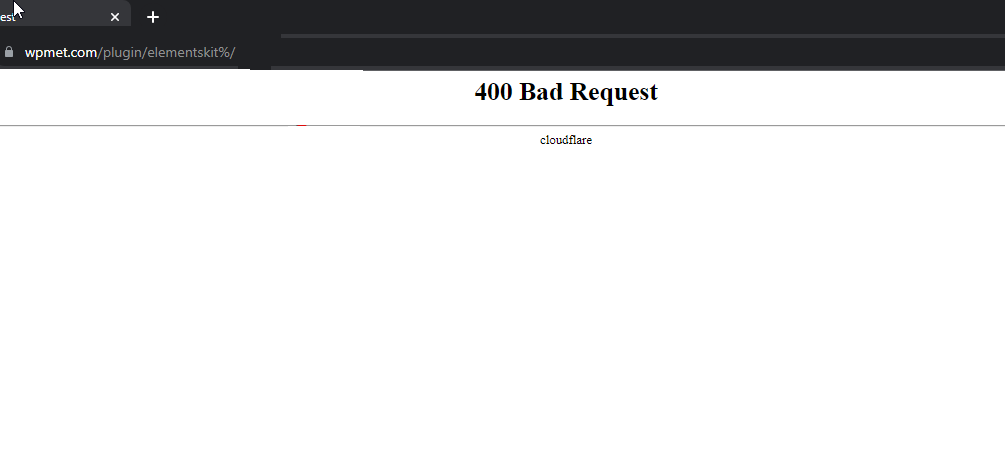
Https 400 de solicitări greșite în WordPress este una dintre cele mai frecvente erori pe care utilizatorii le primesc pe front-end. Practic, apare atunci când serverul nu poate procesa cererea trimisă de la front-end prin browser. (cauzele sunt tratate în secțiunea următoare).
Codul de stare a răspunsului la cererea greșită 400 HyperText Transfer Protocol (HTTP) indică faptul că serverul nu poate sau nu va procesa cererea din cauza a ceva care este perceput a fi o eroare client
– Mozilla
La fel ca orice site WordPress, Eroare de server 400 solicitări greșite în Elementor, de asemenea, apare de mai multe ori decât și-ar dori oamenii. Unul dintre cazurile obișnuite în care această eroare pe partea serverului apare în Elementor este în timp ce utilizatorii se află în modul editor încearcă să actualizeze/salva unele modificări pe care le-au făcut.
Ce cauzează eroarea serverului 400 cerere greșită în site-ul WordPress Elementor?
Eroare de server 400 Cererile greșite nu sunt întotdeauna cauzate de un singur motiv. Multe cauze pot declanșa această eroare de server. Unele dintre cauzele comune ale solicitării greșite ale erorii serverului 400 includ:
- Eroare la adresa URL
- Problemă cache a browserului
- Problemă cu DNS Cache
- Conflict cu extensiile browserului și suplimentele
- Fișierul este prea mare pentru server
Să trecem la următoarea secțiune pentru a afla cum să rezolvăm fiecare dintre problemele menționate pentru a scăpa de eroarea serverului 400 greșită în cererea Elementor.

Cum să remediați eroarea serverului 400 de solicitări greșite pe site-ul WordPress Elementor
Parcurgeți fiecare dintre soluții pentru a forța serverul să accepte cererea pe care o trimiteți din browser:
Remediați erorile din adresele URL
Apariția unei erori în adresa URL poate declanșa eroarea serverului 400 de solicitări greșite în Elementor. Nu vorbim aici despre o greșeală de tipar în adresa URL. Mai degrabă, eroarea din adresa URL înseamnă că nu respectați regulile atunci când introduceți o adresă URL.
De exemplu, nu puteți folosi „%” în adresa URL decât dacă utilizați UTM.
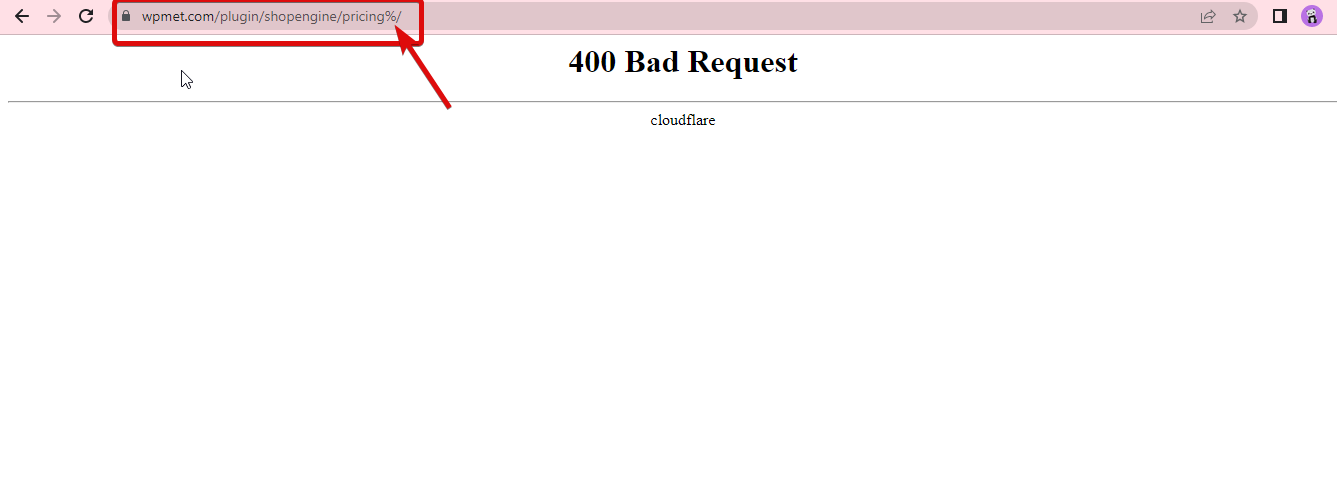
În cazul utilizării UTM, aveți voie să adăugați spațiu în adresa URL, dar trebuie să utilizați „%20” pentru a insera un singur spațiu .
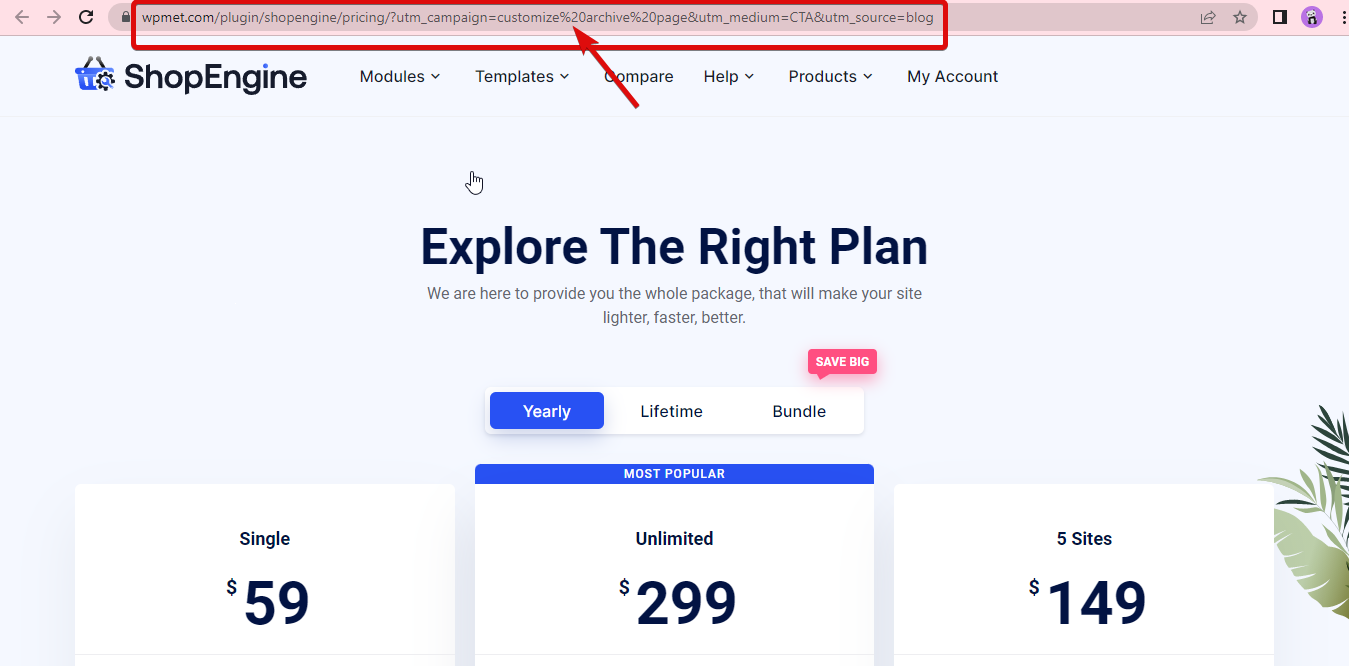
Deci, verificați dacă utilizați % sau caractere speciale similare care nu sunt permise în adresele URL. Dacă găsiți o astfel de eroare, remediați adresa URL pentru a rezolva cererea necorespunzătoare https 400 în WordPress.
Ați încercat noul container Elementor 3.6 Flexbox?
Consultați mai multe detalii despre această nouă adăugare pe blogul nostru
Cum să utilizați containerul Elementor Flexbox în 6 pași simpli
Problemă cache a browserului
Cache-ul browserului reprezintă datele pe care browserul dvs. le stochează sub formă de copii ale paginilor web pe care le-ați vizitat. În acest fel, poate încărca conținutul mai repede când vizitați acel site data viitoare. În timp ce conceptul de cache a browserului pare un lucru pozitiv pentru îmbunătățirea experienței utilizatorului, uneori poate provoca multe erori de server, inclusiv eroarea 400 de solicitare greșită.
Deci, dacă adresa URL este în regulă, atunci puteți încerca să ștergeți memoria cache a browserului pentru a remedia această problemă. Ștergerea memoriei cache și a cookie-urilor din browser este foarte ușoară. De asemenea, puteți apăsa CTRL/CMD – Shift – R la împinge cererea ta.

CTRL/CMD – Shift – RNotă: ar trebui să încercați fie adresa URL în modul incognito/privat al browserului. Sau schimbați browserul. Dacă nu găsiți nicio eroare de solicitare necorespunzătoare a serverului 400 în modul privat al browserului sau într-un browser diferit, atunci probabil că este o problemă de cache.
Pentru a afla mai multe despre erorile comune WordPress, consultați acest blog Cele mai frecvente erori WordPress cu soluție
Problemă cu DNS Cache
Cache-ul DNS nu este același cu cache-ul browserului. În timp ce ambele memorii cache reprezintă un proces de salvare a datelor relevante pentru a face site-urile vizitate anterior să se încarce mai rapid, există o diferență. Cache-ul browserului este salvat de browser, iar memoria cache DNS este salvată de sistemul dumneavoastră.
Deci, dacă ștergerea cache-ului browserului nu ajută la rezolvarea serverului http 400 din WordPress, atunci puteți încerca să ștergeți memoria cache DNS.
Pentru a goli memoria cache DNS din Windows, accesați linia de comandă și tastați următoarea comandă:
ipconfig /flushdns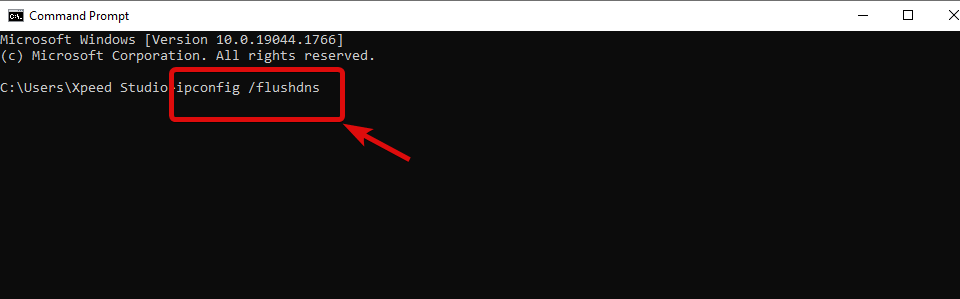
Pentru a spăla în Mac, mergeți la terminal și tastați următoarea comandă:
sudo dskacheutil -flyushkahe; sudo killall -UP mDNSResponder 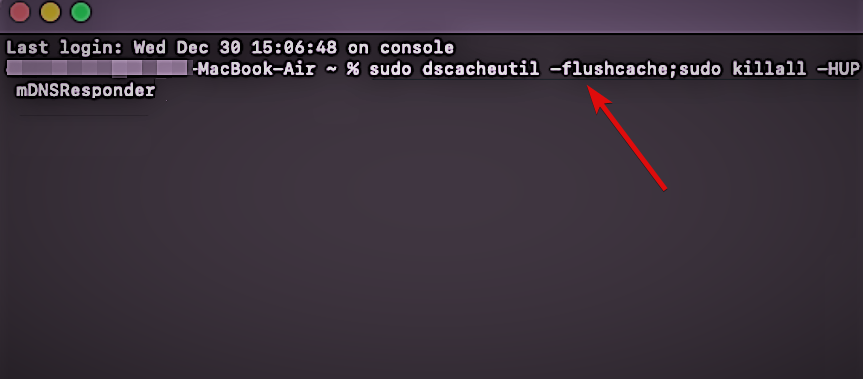
Doriți să adăugați formulare avansate pe site-ul dvs. Elementor? Consultați resursele noastre de creare a formularelor:
Cum să adăugați un formular în mai mulți pași în WordPress
Cum se construiește o formă logică condiționată Elementor
Cum se creează un formular de sondaj WordPress în Elementor
Conflict cu extensia browserului și suplimentele
Suplimentele sau extensiile terțe pe care le utilizați în browser pot crea, de asemenea, conflicte cu solicitarea serverului dvs., rezultând 400 de solicitări greșite.
Puteți rezolva această problemă dezactivând fiecare extensie una câte una pentru a vedea dacă eroarea serverului 400 cererea greșită în Elementor este rezolvată.
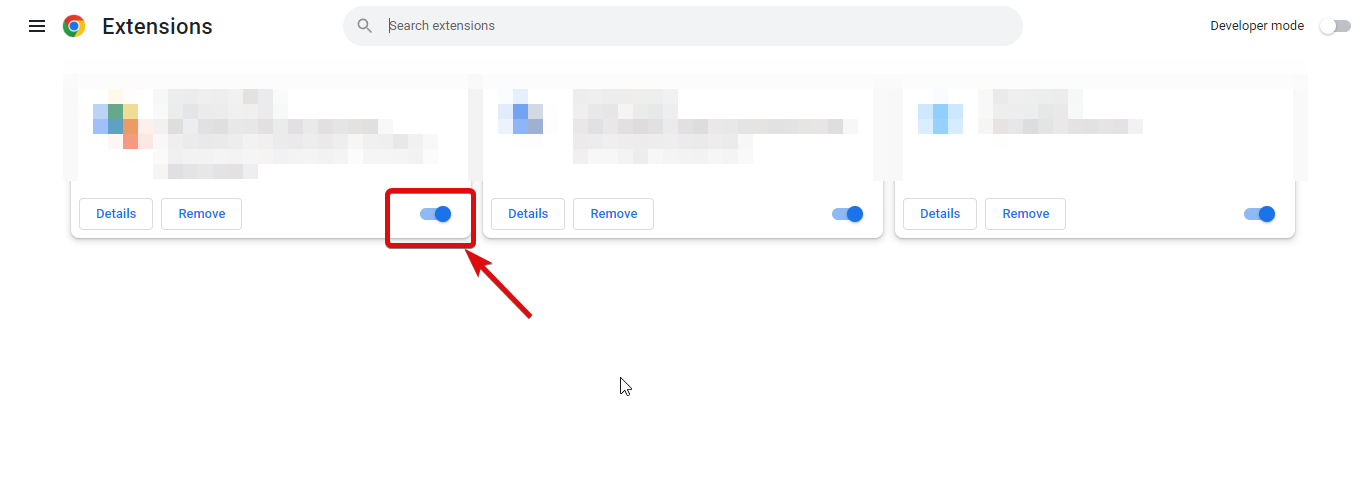
Doriți să construiți un site web Elementor care să arate frumos, dar care este extrem de ușor?
Atunci ar trebui să utilizați ElementsKit - suplimentul suprem pentru Elementor. Cu ElementsKit, puteți adăuga, de asemenea, anteturi și subsoluri cu aspect profesional cu același supliment.
Pentru a afla mai multe detalii, consultați acest blog despre cum să creați un site web complet folosind ElementsKit gratuit.
Fișierul este prea mare pentru server
Pentru a vă asigura că aceasta este o problemă de dimensiune, încercați să încărcați un fișier mai mic. Dacă fișierul mai mic este încărcat cu succes fără nicio eroare de solicitare necorespunzătoare a serverului, atunci puteți fi sigur că fișierul pe care încercați să îl încărcați este prea mare pentru serverul dvs.
Cu toate acestea, îl puteți remedia prin creșterea limitei de memorie WordPress. Pentru aceasta, trebuie să navigați la fișierul wp-config.php și apoi să actualizați linia „define('WP_MEMORY_LIMIT', '64M')”. Trebuie să înlocuiți „64M” fie cu 128M, fie cu 256M .
define('WP_MEMORY_LIMIT', '64M')Notă: Dacă creșterea memoriei WordPress nu ajută, atunci încercați să actualizați variabila max_input_vars la 5000 . Puteți actualiza această valoare din fișierul php.ini .
Pentru a afla mai multe detalii despre cum să măriți limita de memorie a unui site web WordPress, consultați blogul nostru
Cum să creșteți limita de memorie WordPress
Cuvinte finale despre https 400 bad request în WordPress
Sperăm că puteți rezolva eroarea de solicitare necorespunzătoare a serverului https 400 cu soluțiile menționate în acest blog. Cu toate acestea, dacă nu puteți rezolva această problemă urmând soluțiile furnizate, atunci probabil că este o problemă gravă pe partea serverului.
Pentru a rezolva problema de partea serverului, contactați furnizorul dvs. de găzduire cât mai curând posibil.
Și dacă ați rezolvat cu succes solicitarea https 400 proastă în WordPress, atunci împărtășiți-ne în caseta de comentarii care soluție a funcționat pentru dvs.

